- Képernyõrögzítõ
- Mac Video Recorder
- Windows videorögzítő
- Mac Audio Recorder
- Windows Audio Recorder
- Webkamera felvevő
- Játékfelvétel
- Találkozó-rögzítő
- Messenger Call Recorder
- Skype felvevő
- Természetesen felvevő
- Bemutató rögzítő
- Chrome-felvevő
- Firefox felvevő
- Képernyőkép a Windows rendszeren
- Képernyő Mac-en
Tanulja meg a leghatékonyabb módon megoldani a nem lejátszott Twitter-videókat
 általa megosztva Lisa Ou /27. október 2021. 16:00
általa megosztva Lisa Ou /27. október 2021. 16:00Amikor a Twitter alkalmazásban végiggörget egy videót, akkor várhatóan azonnal elindul a lejátszás, még akkor is, ha nem érinti meg. Vannak azonban olyan helyzetek, amikor a Twitteren videók megtekintése problémákat okoz. Számos tényező járul hozzá a Twitter videólejátszási problémáihoz, és nagyon bosszantó lehet, ha a videóid nem játszódnak le, mert sok nagyszerű információról maradsz le, és úgy tűnik, hogy a hírcsatorna hiányos. Számos egyszerű vagy összetett oka lehet annak, hogy Twitter-videóit nem játssza le a számítógépe vagy a Chrome mobilböngészője. Ebben a cikkben az összes lehetőséget áttekintjük, és néhány egyszerű javítást kínálunk a nem játszható Twitter-videókra.

Útmutató
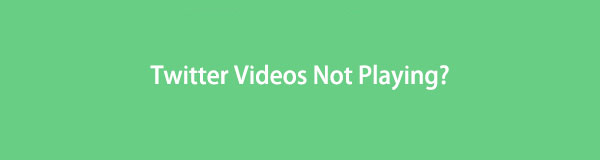
1. Miért nem játszanak le a Twitter-videók?
Számos oka lehet annak, hogy a Twitter nehézségeket és kényelmetlen videolejátszást tapasztal, és ezeket a problémákat számos tényező okozhatja. Mielőtt tehát rátérnénk a megoldásra, nézzük meg, mi okozza a problémát. Kezdjük ezzel a megjegyzéssel.
Hibás internetkapcsolat
A Twitter-videók lejátszásához állandó és biztonságos hálózati kapcsolat szükséges a videók zökkenőmentes lejátszásához. Tehát a Twitter-videók nem játszható problémájának oka a bizonytalan internetkapcsolat. Hasonlóképpen, ha a nagy sebességű adatokat használta a hónapban, akkor tapasztalhatja ezt a problémát. A Twitter hírfolyam korlátozott adathasználati forgatókönyv esetén betöltődhet, de a videólejátszáshoz nagy sebességű adathozzáférésre van szükség.
Elavult alkalmazás és böngésző
Ha a böngészők elavult Twitter-alkalmazásverzióival rendelkezik, előfordulhat, hogy nem játssza le a videót a Twitter feedben, mivel sok kompatibilitási, programhibával kapcsolatos és elavult meghajtóproblémával rendelkezik, amelyek a Twitter alkalmazás böngészésével kapcsolatos problémák kiváltó okai. videók lejátszásakor.
Túlterhelt kéretlen fájlok (gyorsítótár, cookie-k és előzmények)
A túlterhelt gyorsítótár, a cookie-k és az előzmények szintén az egyik oka annak, hogy a Twitter időnként nem játssza le a videókat. Ezek a kéretlen fájlok megrongálhatják az alkalmazást, ami miatt az nem tudja kezelni a videók lejátszását böngészés közben.
Beépülő modulok és tűzfallehetőségek
A biztonsági beépülő modulok és a tűzfalbeállítások lehet az egyik oka annak, hogy a videó nem jelenik meg a Twitter alkalmazásban. Ezek a dolgok biztonsági fenyegetésnek tekinthetik a Twitter-videókat, így teljesen leállítják a videólejátszást.
Feltöltött videó kompatibilitás
Ha egy lejátszani kívánt videó nem kompatibilis a Twitter videóformátummal. Ekkor azt is láthatja, hogy a Twitter videó nem játszik le hibát. Technikailag a Twitter támogatja az MP4 és MOV videoformátumokat a mobilalkalmazásokban, miközben az interneten, az MP4 videó formátumot támogatja H264 formátumban A64 hanggal.
A FoneLab Screen Recorder lehetővé teszi videó, audió, online oktatóanyagok stb. Rögzítését a Windows / Mac rendszeren, valamint a méret testreszabását, a videó vagy a hang szerkesztését és még sok más.
- Videofelvétel, audio, webkamera felvétele és képernyőképeket készíthet Windows / Mac rendszeren.
- Az adatok előnézete mentés előtt.
- Ez biztonságos és könnyen használható.
2. Hogyan lehet javítani a nem lejátszott Twitter-videókat
Az iPhone/iPad készüléken nem lejátszott Twitter-videók javítása
Ha Ön iPhone vagy iPad felhasználó, és ezzel egyidejűleg kudarcot tapasztal a Twitter-videók lejátszása során. A probléma megoldása megkönnyíti a javítást. Az alábbiakban felsoroljuk azokat a lehetséges megoldásokat, amelyeket iPhone vagy iPad készülékén tehet.
Hálózati beállítások visszaállítása
A Twitter videóinak leállásának leggyakoribb oka a rossz és hibás internetkapcsolat, és minden bizonnyal az iPhone/iPad hálózati beállításaival kapcsolatos problémák. A hibás kapcsolat zavarja a videofájl betöltésének folyamatát, mivel a videók csak akkor érhetők el, ha rendelkezik internetkapcsolattal. Az alábbiakban bemutatjuk, hogyan állíthatja vissza az iPhone hálózati beállításait, hogy biztosítsa a hálózat megfelelő működését:
A hálózati beállítások visszaállításának lépései iPhone/iPad készüléken:
1 lépésiPhone/iPad eszközén lépjen a következőre: beállítások kb. Ezt követően érintse meg általános beállításokat, görgessen le, és érintse meg a lehetőséget vissza majd válasszon Hálózati beállítások visszaállítása a visszaállítási folyamat elindításához. A felugró ablakban erősítse meg a folyamatot.
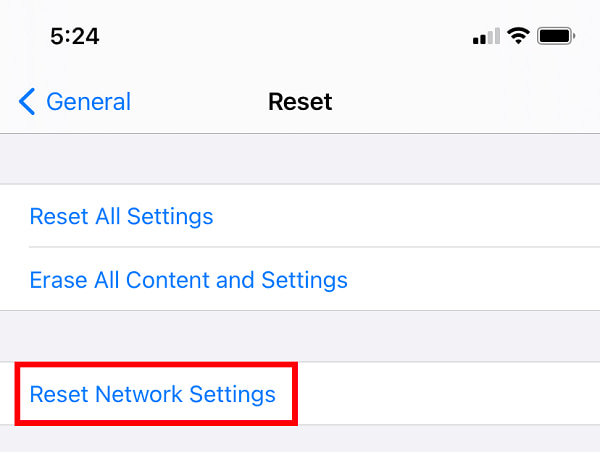
Frissítse a Twitter alkalmazást
Amikor a Twitter alkalmazásban böngészik, és a videók nem úgy játszódnak le, ahogy kellene, ennek oka lehet, hogy a Twitter-alkalmazása időről időre nem frissül, az olyan alkalmazásokhoz, mint a Twitter, vannak olyan frissítések, amelyek magukban foglalják az alkalmazás felületének módosítását és további jobb beállítások hozzáadását. Ezzel a Twitter-alkalmazás frissítése egy másik módja annak, hogy biztosan kijavítson mindenféle problémát a böngészés során, beleértve azt is, amikor a videók nem játszódnak le.
A Twitter alkalmazás manuális és automatikus frissítésének lépései:
Manuálisan:
1 lépésA Twitter kézi frissítéséhez iPhone/iPad készülékén nyissa meg a App Store majd érintse meg a sajátját profil a képernyő jobb felső sarkában.
2 lépésA felületen nézze meg, hogy a Twitter alkalmazásnak szüksége van-e frissítésre, ha látja a Frissítések Az alkalmazás melletti gombot érintse meg, mert ez azt jelenti, hogy frissítésre van szüksége.
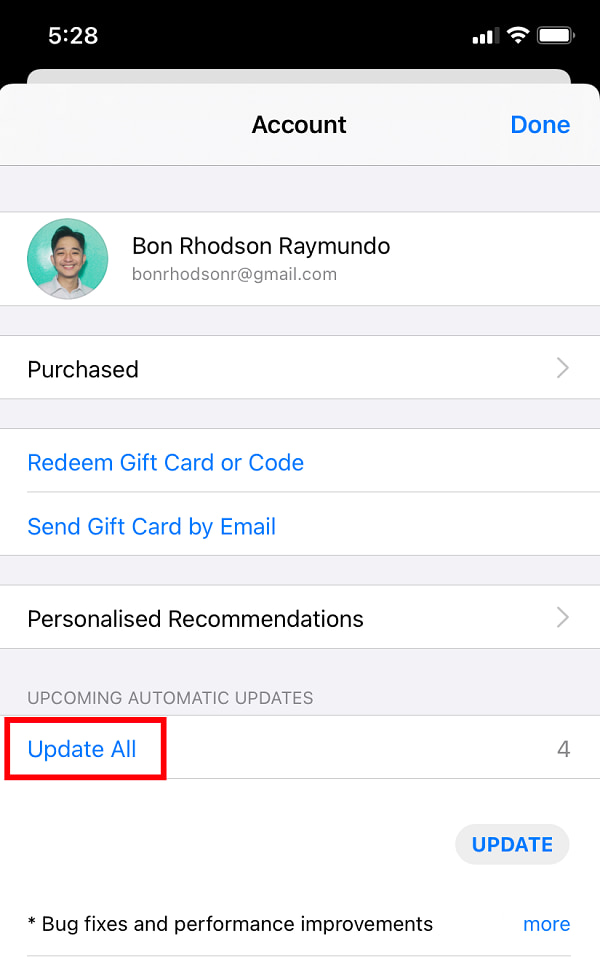
Automatikusan:
1 lépésIPhone-ján lépjen a beállítások alkalmazást, majd görgessen le, és keresse meg a App Store majd érintse meg azt.
2 lépésEzt követően kapcsolja be a Váltókapcsoló gombot a mellett Automatikus letöltések majd a következő alkalommal a Twitter alkalmazás automatikusan frissül, amikor frissítés érkezik a fejlesztőtől.
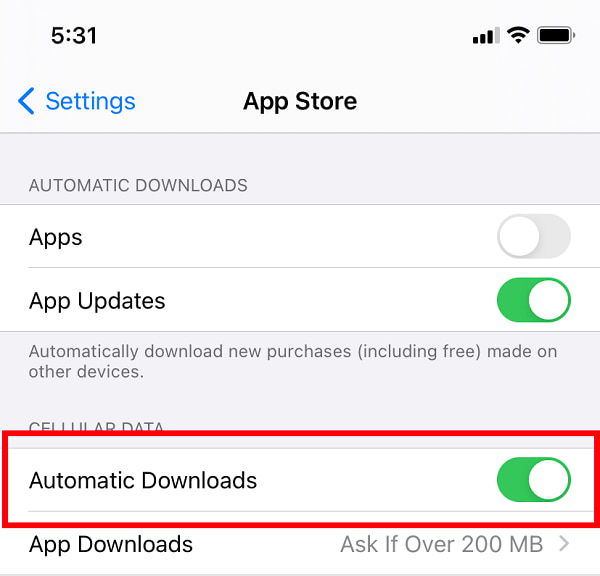
Töltse le a Twitter alkalmazást
Az iPhone/iPad készüléken nem lejátszott Twitter-videók megoldásának másik módja a Twitter alkalmazás letöltése. Ez egy egyszerű módszer, amely lehetővé teszi minden olyan felesleges tartalom feltöltését az alkalmazásból, amely problémákat okoz a videók lejátszásával. Másrészt vegye figyelembe, hogy a Twitter alkalmazás letöltése törli az összes adatot, beleértve a mentett jelszavakat és egyéb adattevékenységeket.
A Twitter alkalmazás letöltésének lépései:
1 lépésiPhone/iPad eszközén lépjen a saját oldalára beállítások kb. Ezután menjen a általános beállításokat.
2 lépésEzt követően érintse meg a iPhone tárolás akkor lásd a Twitter alkalmazást, és koppintson rá.
3 lépésVégül érintse meg a Alkalmazás letöltése a folyamat elindításához, majd telepítse újra az alkalmazást.
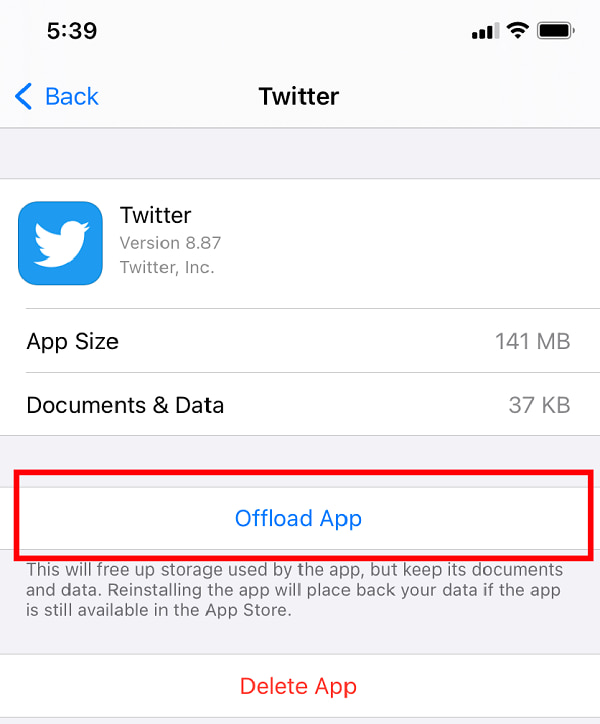
Az Androidon nem lejátszott Twitter-videók javítása
Ha Ön Android-felhasználó, és ugyanazt a problémát tapasztalja Twitter-videók lejátszásakor, ez a cikk azt is bemutatja, és megtanítja, hogyan javíthatja ki ezt Android-telefonján.
Indítsa újra az Android készüléket
Ha a Twitter alkalmazásban böngészik, és a videó lejátszása hirtelen leáll, akkor az eszköz újraindítása segít optimalizálni a teljesítményét, és megoldja a Twitter nem játssza le a videókat problémáit. Egyszerűen kapcsolja be és ki a készüléket a gombbal Kikapcsolni gomb. De vegye figyelembe, hogy az Android újraindítása a verziótól és a modelltől függően változhat. Ennek ellenére egyszerűen meg kell keresnie a bekapcsológombot.
Törölje a Twitter alkalmazás adatait
Egy másik módszer a nem lejátszott Twitter-videók javítására az alkalmazás adatainak törlése. Az alkalmazás adatainak törlése segít az alkalmazás újraindításában vagy valamilyen módon történő tisztításában, hogy megfelelően működjön a videók lejátszásakor, miközben böngészik a Twitter alkalmazásban. Hasonlóképpen vegye figyelembe, hogy a Twitter-alkalmazások adatainak törlésének lépései az Android-verziótól és -modelltől függően változhatnak. Ennek ellenére megjegyezheti, hogy ezt a Beállítások alkalmazás Alkalmazáskezelésében teheti meg.
Törölje a felesleges alkalmazásokat
Ha Android-telefonjára sok szükségtelen alkalmazást tölt be, az befolyásolhatja az eszköz teljesítményét is, ami végül más alkalmazások, például a Twitter teljesítményét is befolyásolhatja videók lejátszása közben. Hasonlóképpen, az alkalmazások törlésének lépései a használt modelltől és verziótól függően eltérőek lehetnek.
A Chrome-on nem lejátszott Twitter-videók javítása
Hasonlóképpen, ha a Chrome böngészőt használja Twitter-oldalak böngészése közben, és a Twitter-videók nem játszhatók le. Az alábbiakban bemutatjuk a megoldás lehetséges módjait.
Frissítse a Chrome böngészőt
Általánosságban elmondható, hogy a rendszer frissítése sok alkalmazásteljesítmény-problémát megoldhat. A Chrome frissítései általában kijavíthatják a kompatibilitási és a hibákkal kapcsolatos problémákat az olyan webhelyeken, mint a Twitteren. Sőt, a Chrome frissítése javítja a böngésző teljesítményét és sebességét, és talán új funkciókat is kínál az általános felhasználói élmény javítása érdekében.
A Chrome böngésző frissítésének lépései:
1 lépésA Chrome böngésző fő felületén kattintson a gombra Formázni és kontrollálni a Google Chrome-ot vagy a három (3) pont ikont a jobb felső sarokban. A kijelölésnél kattintson a A Chrome-ról.
2 lépésKattints Frissítse a Google Chrome-ot. A frissítés automatikusan letöltődik és alkalmazásra kerül a Chrome-on. Ezután kattintson Újraindítás vagy indítsa újra, amikor a rendszer kéri a frissített böngésző használatára. Azonban vegye figyelembe, hogy ha a frissítési lehetőség nem látható, az azt jelenti, hogy a Chrome frissítve van.
Törölje a Chrome beállításait, előzményeit és gyorsítótárát
Legtöbbször az az oka, hogy a Twitter-videók nem játszhatók le a Chrome-on, mert a gyorsítótár, a cookie-k, a böngészési előzmények és az ideiglenes fájlok nem engedik lejátszani a videóit a Chrome-ban. Ezért a probléma megoldásához törölnie kell őket.
A Chrome-beállítások, előzmények és gyorsítótár törlésének lépései a Chrome-ban:
1 lépésA Chrome böngészőben kattintson a ikonra Formázni és kontrollálni a Google Chrome-ot vagy a három (3) pont ikonra a jobb felső sarokban. Ezután kattintson a Beállítások elemre.
2 lépésKattintson a panelre a főmenü kiválasztásához. A legördülő menüben válassza ki Adatvédelem és biztonság. Kattintson az Böngészési adatok törléseMajd kattintson a Tiszta dátum az előzmények és a böngészési adatok törléséhez. Ezt követően kattintson a Cookie-k és más webhelyadatok.
Bővítmények és bővítmények letiltása
A beépülő modulok és bővítmények letiltása segíthet a Twitteren nem játszható videókkal kapcsolatos problémák megoldásában a Chrome böngészőben. Az alábbiakban ismertetjük a követendő lépéseket:
A beépülő modulok és bővítmények letiltásának lépései:
1 lépésLépjen a Beállításokba, és válassza ki Adatvédelem és biztonság és Tartalmi beállítások tiltsa le a bővítményeket.
2 lépésA bővítmények eltávolításához a Chrome-ban kattintson a ikonra Kirakós játék ikon pontok a Chrome böngésző jobb felső sarkában. Ezután navigáljon ide Extensions a További eszközök. Kapcsolja ki a Váltókapcsoló gombot a Chrome bármely bővítményének letiltásához vagy inaktiválásához.
Állítsa vissza a Chrome beállításait
Bármilyen tevékenység, amelyet a Chrome-ban végzett, hatással lehet a böngésző teljesítményére, például videó lejátszása a Twitteren. Éppen ezért a Chrome beállításainak visszaállítása visszaállíthatja a Chrome alapértelmezett beállításait, és a webes videók újra lejátszhatók probléma nélkül.
A Chrome-beállítások visszaállításának lépései:
1 lépésChrome böngészőjében nyissa meg a Formázni és kontrollálni a Google Chrome-ot a képernyő jobb felső sarkában. Ezt követően kattintson a beállítások majd kattintson a Részletes a bal oldali panel menüjében.
2 lépésEzt követően válassza ki a vissza és a Tisztítás és beállítások visszaállítása. A folyamat befejezése után indítsa újra a Chrome-ot.
3. Nem játszható Twitter-videók kijavítása Nem játszható Twitter-videók
1. Milyen videóformátumot és -méreteket engedélyez a Twitter?
Videofájl feltöltésekor a Twitterre technikailag támogatja az MP4 videó formátumot H264 kódolóval, valamint az AAC audio és MOV videó formátumokat A64 hanggal, maximum 512 MB fájlmérettel.
2. Mik az alapvető követelmények, amikor videót teszel közzé a Twitteren?
Videó közzétételekor a Twitteren a minimális felbontás 32x320 pixel, a maximális felbontás pedig 1920x1200 pixel. Ennek ellenére a képkockasebesség nem haladhatja meg a 40 fps-t és a bitsebessége nem haladhatja meg a 25 Mbps-ot.
Következtetés
Ezért, hogy ezt a cikket a helyes úton fejezze be, most a döntés Önön múlik, csak válassza ki a legjobb módszereket a javításhoz. Mindazonáltal annyira nyilvánvaló, hogy a fent említett megoldások mindegyike megoldhatja a fő problémát, amely a Twitter-videók lejátszásának hiánya.
A FoneLab Screen Recorder lehetővé teszi videó, audió, online oktatóanyagok stb. Rögzítését a Windows / Mac rendszeren, valamint a méret testreszabását, a videó vagy a hang szerkesztését és még sok más.
- Videofelvétel, audio, webkamera felvétele és képernyőképeket készíthet Windows / Mac rendszeren.
- Az adatok előnézete mentés előtt.
- Ez biztonságos és könnyen használható.
